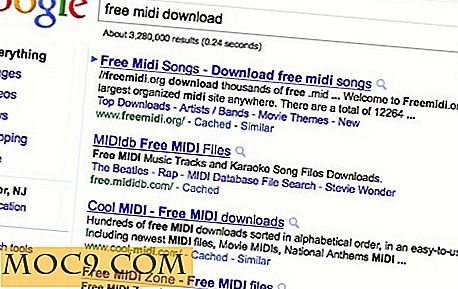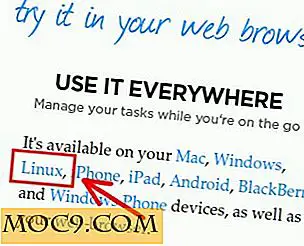Slik bruker du en ekstern harddisk med Xbox One
Som du kanskje eller kanskje ikke vet, må alle Xbox One-spill være fullt installert på konsollets harddisk for optimal spillopplevelse. Dette er uansett om du kjøpte et spill på en fysisk plate.
Venter på installasjonen er ikke så dårlig, men hastigheten der lagringsplassen din forsvinner, er. Problemet stammer fra det faktum at Xbox One-spill er store. For eksempel veier The Master Chief Collection inn på et stort 62, 74 GB. Grand Theft Auto V er en heftig 49.03 GB. For å sette disse tallene i perspektiv, leveres Xbox One med 500 GB, 1 TB eller 2 TB innebygd lagringsplass. Med store budsjetttitler som ofte klokker rundt rundt 50 GB-merket, kan du se hvordan lagringsplass raskt kan bli et problem.
Det pleide å være at hvis du fant ut at du var tom for plass, hadde du begrensede alternativer, hvorav ingen var spesielt tiltalende. En potensiell løsning var å erstatte den interne stasjonen til Xbox One med en større. Dessverre er dette ikke kondensert av Microsoft og ugyldig konsollets garanti. Det eneste andre alternativet var å slette et spill og installere det på nytt hvis du ønsket å spille det igjen. Dette betydde at folk med store biblioteker av spill som håper å kunne spille avhengig av hva de ønsket til enhver tid var ute av flaks.

Heldigvis hørte Microsoft den kollektive stønnen av angreiste Xbox-eiere og utgav en oppdatering som gjør at brukere kan legge til en ekstern harddisk. For øyeblikket støtter Xbox One to eksterne stasjoner samtidig, slik at brukerne enkelt kan utvide lagringsplassen.
Klar til å gi Xbox One et lagringsutbytte etter den massive Mass Effect Andromeda-oppdateringen? Vi trodde det.
Krav
Før du tar en gammel flash-stasjon ut av en skuff og stikker den inn i en av Xbox One-USB-porter, er det en rekke bestemmelser. Først av alt må stasjonen være minst 256 GB. Dette betyr at du kan bruke en USB-flash-stasjon, forutsatt at den er stor nok.

For det andre må stasjonen være USB 3.0. Årsaken bak dette er enkel: USB 3.0 gir raskere overføringshastigheter. USB 3.0 støtter en dataoverføringshastighet på 5 Gbit / sekund (eller 625 MB / sekund). Denne hastigheten er nødvendig for å sikre at spill og apper lastes raskt. Det siste Microsoft ønsker er dårlig publisitet som kan skade Xbox-merket fordi folk brukte en billig stasjon med svake dataoverføringshastigheter. De fleste moderne harddisker og USB-minnepinner støtter USB 3.0 i dag, men dobbeltklikk før du treffer kassen.
Det har blitt rapportert at ekstern lagring for Xbox One er takket være 16 TB som er stor. Størrelsen på din eksterne stasjon vil avhenge av hvor mye plass du trenger og hvor mye du har råd til. Hvis du har en stor samling av spill og programmer, vil du sannsynligvis ønske å velge en ganske stor stasjon. Seagate produserer en "spilldisk" som markedsføres til de som ønsker å øke lagringen på Xbox One. Stasjonen kommer i 2 TB og 4 TB varianter, og bortsett fra Xbox-logoen stampet i hjørnet, ser ikke ut til å være annerledes enn andre bærbare harddisker. Dette betyr at du kan bruke ekstern harddisk uten hylle. Hvis du har en ekstra harddisk fra en gammel bærbar PC eller en stasjonær datamaskin, kan du til og med kaste den i et kabinett og bruke det.
Bærbar eller skrivebord?
Det finnes to forskjellige typer eksterne harddisker på markedet, ofte referert til som "desktop" og "portable." Bærbare stasjoner er mye mindre og stole utelukkende på USB-kabelen for både strøm og dataoverføring. Stasjonære stasjoner er betydelig større og krever en separat strømforsyning i tillegg til en USB-kabel.

Bærbare stasjoner er litt mer praktiske, men stasjonære stasjoner pleier å være raskere. Harddiskhastigheten måles i RPM, og flere RPM betyr bedre ytelse. Bærbare harddisker har en tendens til å snurre ved 5400 RPM, mens skrivebordene spinner ved 7200 RPM. Hurtigere utførelse av harddisker gir raskere oppstartstider og kortere ladetider.
Merk: SSDer kan virke som et godt valg på grunn av deres forbedrede ytelse over mekaniske stasjoner. Men Eurogamer konkluderte med at det ikke var mye fordel med å bruke en med Xbox One.
installere
Koble harddisken til en av de ledige USB-portene på Xbox One-konsollen. Dette kan gjøres om konsollen er på eller av. Xboxen oppdager stasjonen og spør om du vil bruke den som ekstern lagring. Si "Ja" og stasjonen din vil bli formatert. Vær oppmerksom på at eventuelle data på stasjonen blir tørket rent. Vær også oppmerksom på at Xbox-formatet er en proprietær, så du vil ikke kunne bruke den stasjonen med annet enn Xbox.

Konsollen vil da spørre om du vil at spill og apper skal lastes ned til den eksterne stasjonen som standard. Det er opp til deg, men du kan se en liten forbedring i ytelsen hvis du velger den eksterne stasjonen. Den interne Xbox-stasjonen er av 5400 RPM-sorten, så hvis den eksterne er raskere, kan du se kortere belastningstider, etc.
Administrere spill og apper
Hvis du vil flytte et eksisterende spill eller en app fra konsollets interne lagring til det nye eksterne lagringsområdet, må du gjøre det manuelt. Gå til "Mine spill og apper" -menyen. Fremhev et spill du vil flytte, og trykk på Menu / Start-knappen. Velg "Administrer spill" fra menyen som vises. Velg "Flytt til eksternt", og i noen få sekunder skal spillet begynne å overføre. Du kan automatisere prosessen ved å velge "Flytt alle". Dette overfører alle spillene på den interne stasjonen til den eksterne, slik at du ikke behøver å flytte hver enkelt enkelt.

Har du utvidet Xbox Ones lagringsfunksjoner ved å legge til en ekstern harddisk? Hvilken størrelse kjøre vil du anbefale? Liker du bedre ytelse fra å bruke en ekstern stasjon? Gi oss beskjed i kommentarene!